IntelliJ初使用:IntelliJ配置tomcat搭建简单的web应用
分类:
文章
•
2023-10-09 22:22:52
阅前准备
IntelliJ编辑器必须有这个就不说废话了,还需要下载tomcat安装包,然后就可以开始下一步了
IntelliJ配置tomcat
ctrl+alt+s打开settings页面,进入下图,点击绿色加号配置tomcat,这里我已经配置好了,tomcat路径就是tomcat安装路径。配置完成之后点击ok,就完成了tomcat的配置了。是不是炒鸡简单?
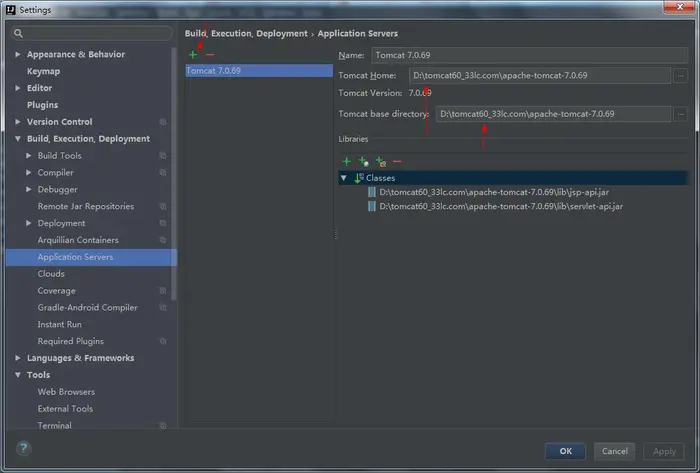
IntelliJ使用Servlet搭建简单的web应用
按照下图所示创建一个project
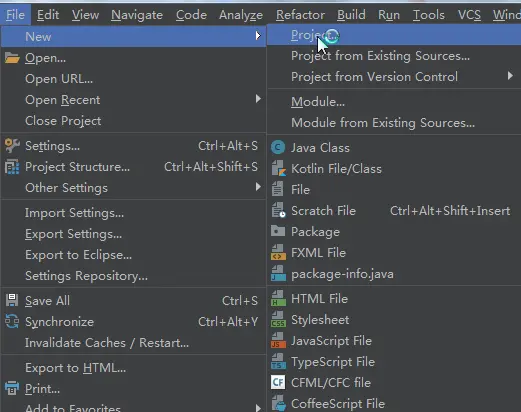
打开的页面勾选web Application,它会自动生成一个web.xml文件,后续设置项目名,其余的next就行
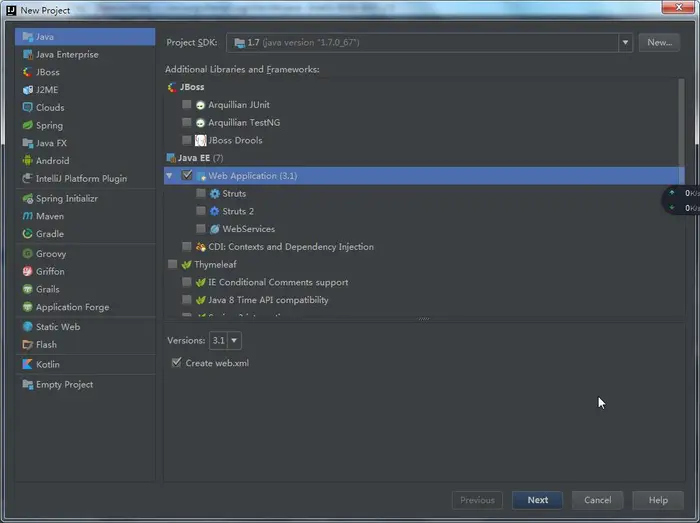
web项目的配置和代码编写这里我就不详细解说了,web开发的都会做,不会的看这个也没啥用。接下来直接进行项目的tomcat配置吧
在编辑好了web应用后,打开run->edit configuration,然后按照下图进行点击

分别配置下图箭头指向区域:tomcat名称、当前项目启动页浏览器位置、启动页网址、端口号(端口号可以使用默认的,如果没有被占用的话,可以在cmd中使用netstat -nao命令查看)
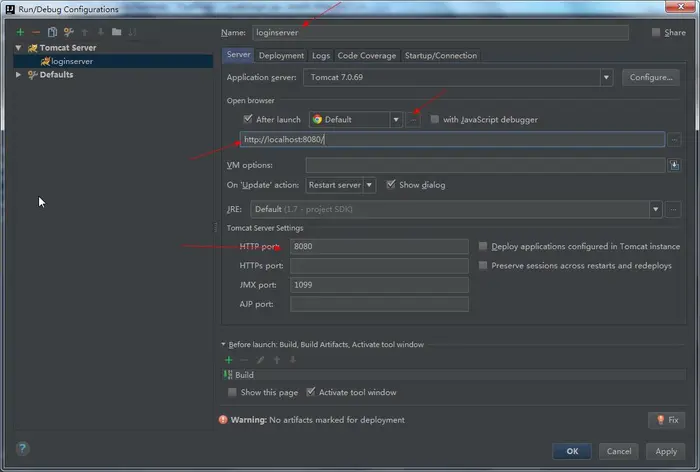
接下来进入第二个视图,点击绿色加号的第一项,IntelliJ会自动deployed war包,然后将右侧的Application context改成”/”加项目名称,记住,斜杠/不要丢了
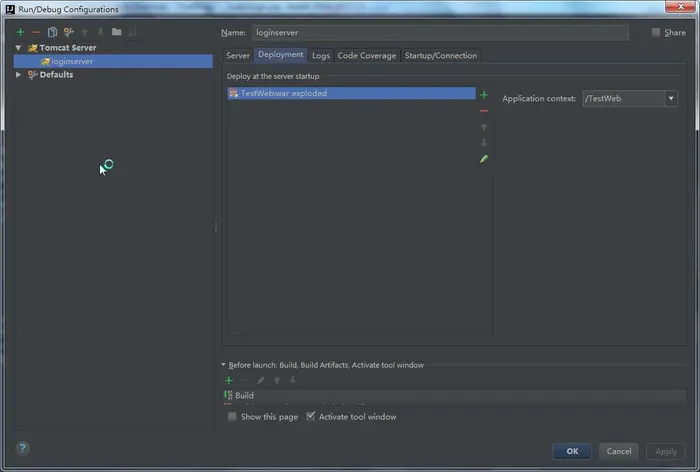
接下来,在run视图中启动tomcat即可
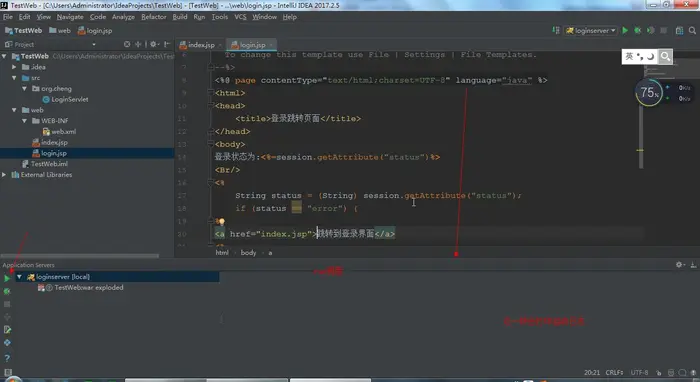
在一切都配置正确的情况下,启动完成之后会使用前面自定义的浏览器(或者系统默认IE浏览器)打开项目启动页,那么恭喜你,IntelliJ配置web成功了,本教程也就到此结束了